原道 N70双撃 ファームウェア更新に必須のドライバー手動インストール レビュー
公開日:
:
原道 N70双撃
この記事にはアフィリエイト広告・広告が含まれています。
原道 N70双撃をWindowsと接続するとドライバーの自動インストールに失敗してしまいます。
「不明なデバイス」という表記になり、このままではファームウェアの更新ができません。
そこで手動でドライバーのインストールをしてみました。
原道 N70双撃 ドライバーをインストールする前の準備
原道の公式サイトで配布されている更新ツール「RK3066工具」が必要になります。
ダウンロード方法は、「115.comからダウンロードできない場合の対処法」を参考にして下さい。
以上で準備は完了です。
原道 N70双撃のドライバーソフトウェアの更新
今回、Windows側の環境は下のとおりです。
- OS:「Windows 7」
- プロセッサ:「AMD」
- システムの種類:「64bit」
ドライバーソフトウェアの更新手順
- 原道 N70双撃の電源OFF状態でパソコンとUSB接続をします。
- ドライバーの自動インストール失敗という表示を確認したら次へ進みます。
- スタートメニューの入力欄へ「devmgmt.msc」と入力してエンターキーを押しデバイスマネージャーを表示します。
- 「不明なデバイス」または「N70」といった名称で黄色いマークがついたデバイスを右クリックします。

- 「ドライバーソフトウェアの更新」を選択します
- 「ドライバーソフトウェアを手動で検索してインストールします」を選択します
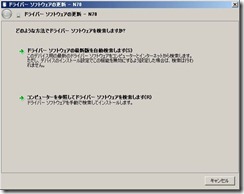
- 次の画面で「参照(R)」より準備で解凍した更新ツール「RK3066工具」のフォルダに移動します。更新ツール「RK3066工具」のフォルダ→「RockusbDriver」→AMDなら「amd64」→「win7」を選択


- 警告の表示画面で「このドライバーソフトウェアをインストールします」を選択します。
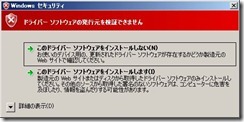
- インストールには少々時間がかかります。
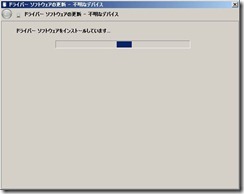
- 「ドライバーソフトウェアが正常に更新されました」の表示を確認したら完了です。
デバイスマネージャで「RK30 Device」が表示されたら問題ないようです。
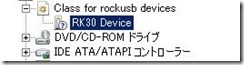
以上が原道 N70双撃 のUSB接続時に不明なデバイスが表示された際の対処法です。
この状態になればファームウェアの更新をすることができます。

気付けばブログ執筆そのものがライフワーク。ども、タブクル管理人です。
かつて夢見た「タブレットやスマホを操り、生産的な活動をする未来」。最近は、その実現を加速させるAIに夢中です。AIは思考力を奪うという意見もありますが「どう使うか、どんな指示を出すか」と、以前より思考力が試される時代の幕開けだと思います。





















